

In diesem Bereich werden die Templates für unser Herzstück, die Elemente erstellt. Hier wird angegeben was der Benutzer hinterlegen soll, um das Element schlißlich erstellen zu können. Das Konzept dient als Bauplan für die spätere Redaktionelle Arbeit. Dieser Bauplan wird anschließend genutzt, um über plugins oder vorrangig Klassen den Inhalt der gewünschten Seite zu generieren.
Die Vorlagen sind zu finden unter Einstellungen→Konfiguration→Element Vorlagen
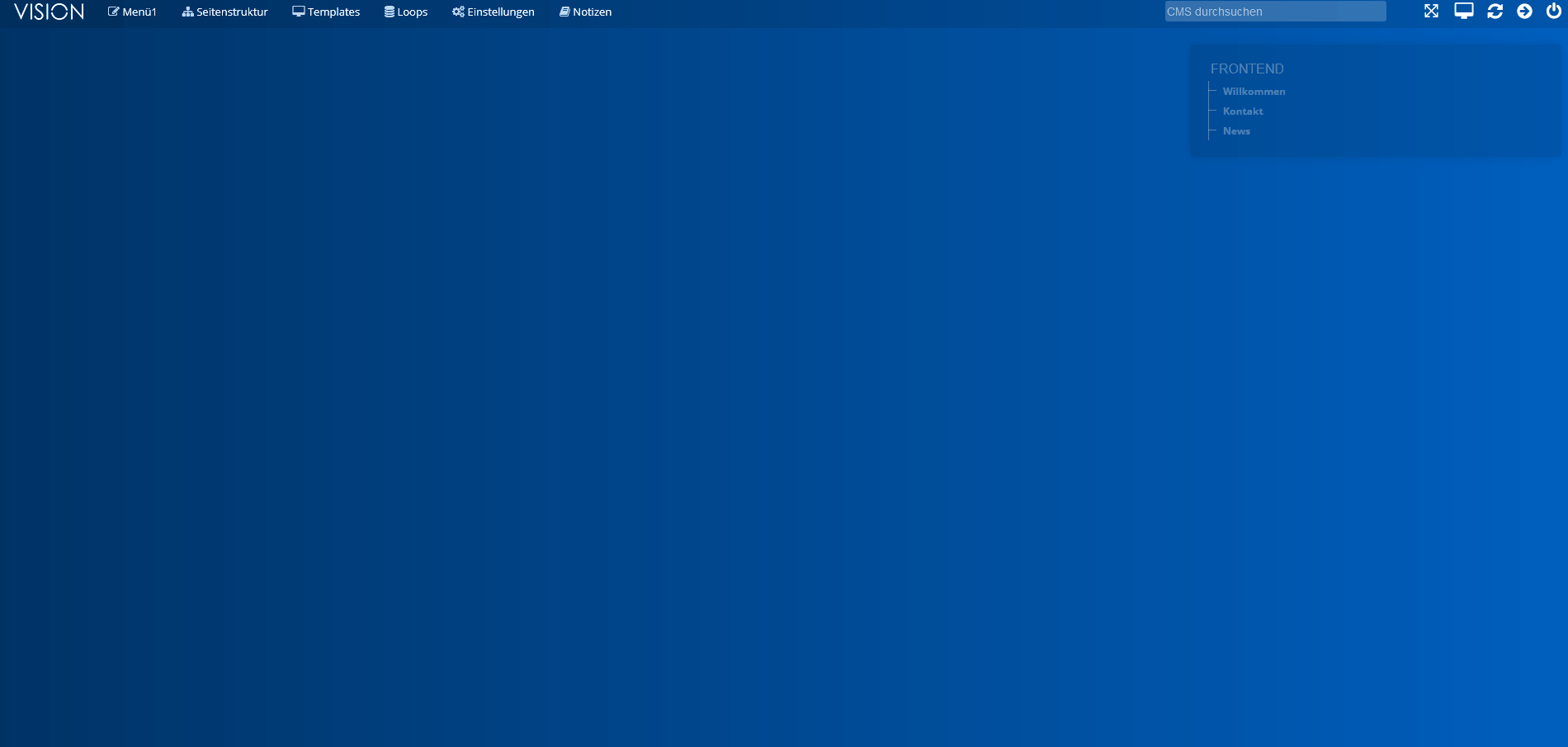
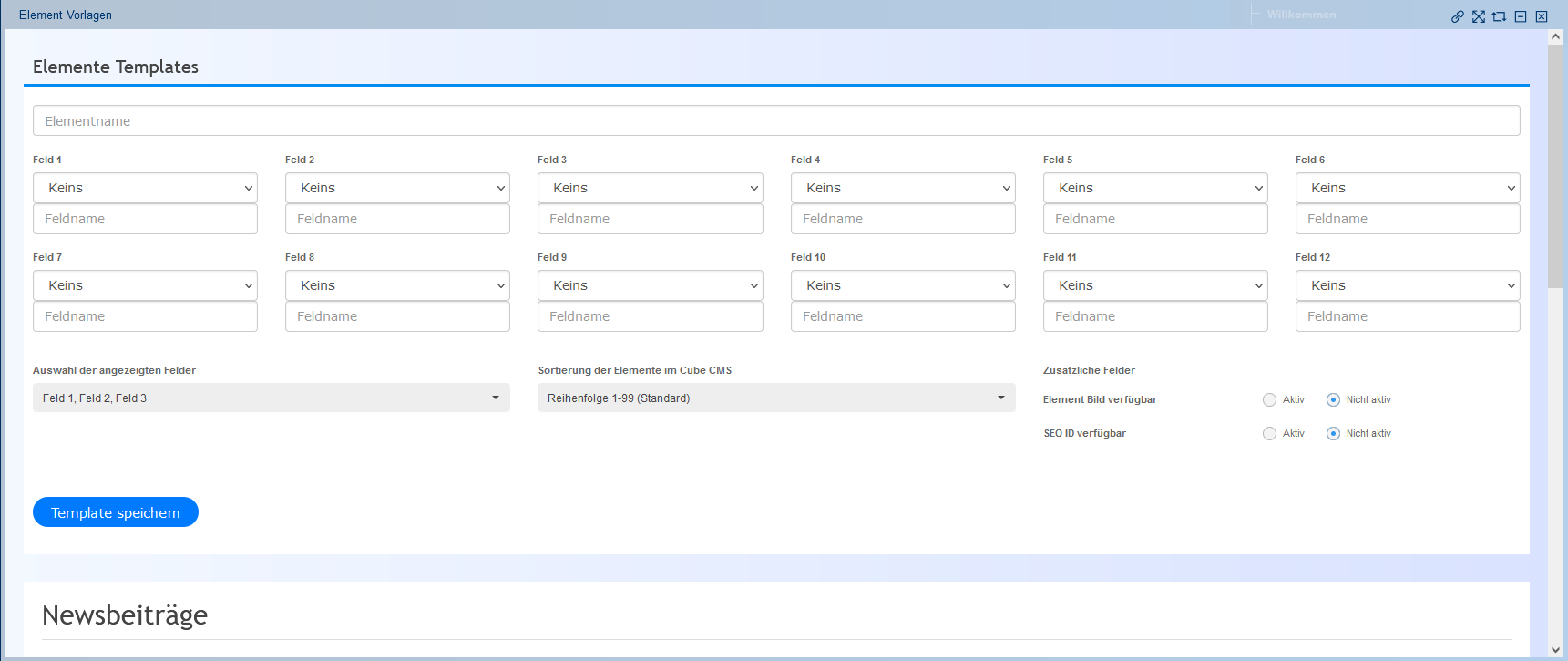
Zuerst benötigst du einen Griffigen Namen für dein Element, sodass du es auch auf jeder Seite wiederfindest und eindeutig identifizieren kannst. _BildStartseite ist also ein eher ungünstiger Name, da er nichts darüber verrät, was das Element macht. Viel besser wäre z.B Bildergalerie. Das verdeutlicht auch gleich, dass es sich hier um eine Vorlage für mehrere Objekte handelt.
Anschließend wählst du deine benötigten Datenfelder aus. Im Anschluss an diesen Abschnitt findest du eine tabellarische Auflistung aller möglichen Datenfelder. Um dir eine Hilfe zu geben, wie man die benötigten Datenfelder auswählt, könnte dir dieser Artikel von den Loops weiterhelfen!
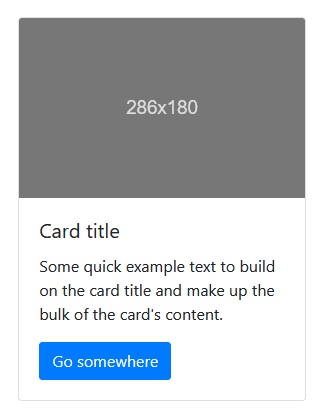
Falls dir das noch nicht so wirklich weitergeholfen, holen wir nochmal kurz etwas aus. Nehmen wir als Beispiel einmal eine Karte aus der Bootstrap Dokumentation. Die Karte soll ein Bild bekommen, einen Titel, einen kurzen Fließtext und einen Button. Wenn man sich den Code ansieht, wird auch einiges viel deutlicher. Das was jetzt noch Fülltext ist, soll später mit Informationen befüllt werden.
<div class="card" style="width: 18rem;">
<img class="card-img-top" src="..." alt="Card image cap">
<div class="card-body">
<h5 class="card-title">Card title</h5>
<p class="card-text">Some quick example text to build on the card title and make up the bulk of the card's content.</p>
<a href="#" class="btn btn-primary">Go somewhere</a>
</div>
</div>Wir brauchen also:
Mit dieser “Einkaufsliste” können wir jetzt unser Element mit den möglichen Datenfeldern ausrüsten.
Innerhalb der Elementvorlagen unterstützen wir folgende Möglichkeiten der Bearbeitung in Elementen und Loops.
| Datenfeld | Beschreibung |
|---|---|
| CkEditor | Der CKEditor ist das Tool, welches in der Textbearbeitung genutzt wird. |
| Text | Eine kleine Zeile für einen einzeiligen Text. |
| Textarea | Eine kleine Zeile für einen ca. 5 zeiligen Text. |
| Datum | Hier kann man später ein beliebiges Datum eintragen. |
| Uhrzeit | Wenn du diesen Punkt auswählst, wird die aktuelle Uhrzeit (MEZ) wiedergegeben. |
| Bild | Hier kann eine Bilddatei hochgeladen werden (Achtung: nicht größer als 7 MB) |
| Datei Upload | An dieser Stelle kannst du in deinem Element eine Datei hochladen. |
| Radio Button | Mit dem Radio Button kannst du etwas aus und anstellen (Besonders nützlich bei Elementen) |
| Icon Auswahl | Damit kannst du ein Fontawesome 3 Icon auswählen, um deinen Elementen Symbolcharakter zu verleihen. |
| Interner Link | Damit kannst du auf eine Seite innerhalb der Webseite verweisen. |
| Button mit interner Link | Diese Option erstellt einen Button mit der Funktion des internen Links. |
| Button mit externem Link | Diese Option erstellt einen Button mit der Funktion des externen Links. |
| Interner & externer Link | Damit kannst du auf eine Seite innerhalb und außerhalb der Webseite verweisen. |
| Button mit internem und externem Link | Diese Option erstellt einen Button mit der Funktion interne und externe Seiten zu verlinken. |
Diese Option Zeit an, welche Inhalte der jeweiligen Elemente in der Übersicht gezeigt wird. Dadurch kann man schnell in der Übersicht Texte oder auch Bilder wiederfinden.
Die Sortierung macht es möglich eine selbst gewählt Reihenfolge für die Elemente zu treffen. Hierbei wird zwischen der ID unterschieden, welche das Element bei Erstellung zugewiesen bekommt, und zwischen der Sotierreihenfolge, welche der Benutzer letzendlich selbst auswählt. Standartmäßig ist hier die Sortierreihenfolge eingestellt.
Mit dieser Option stellst du dem Element von Haus aus ein Bild zur Verfügung, ohne einen der Felder in Anspruch zu nehmen. Außerdem wird dieses Bild in der Grafischen Übersicht der Elemente auch als Hauptbild angezeigt.
Hiermit kannst du aus einem Textfeld eine gültige Url erstellen. Diese Option eignet sich besonders für Blog-Elemente.